dr.fone app for Android
Recover deleted data directly from Android devices.

Om toegang tot WhatsApp op PC te hebben, met je eerste BlueStacks downloaden. Bluestacks is een Android App player of emulator voor computers die werkt met Windows en Mac besturing systemen.
1. Download BlueStacks voor Windows en Mac PC's.
2. Als de download klaar is, installeer de software.
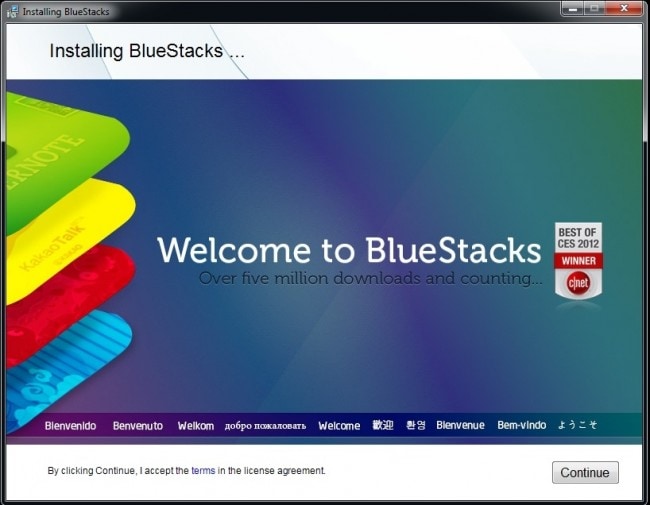
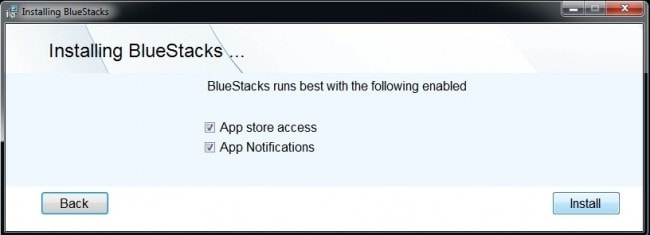
3. Het installaite proces vraagt je de “App Store Toegang” en “App Meldingen” in te schakelen. Klik op de check vakjes om ze aan te zetten en ga verder met het installatie proces.
Als de installatie klaar is, krijg je een melding dat je je grafische drivers moet upgraden. Je kunt ervoor kiezen dit te doen of niet, aan jou de keus. Maar het wordt aanbevolen de drivers te upgraden. BlueStacks is nu geinstalleerd op je PC en klaar voor gebruik.
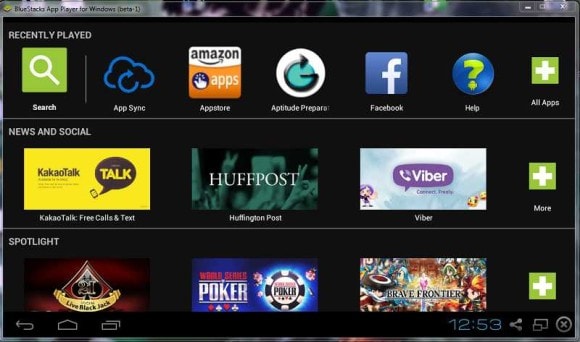
4. Start BlueStacks, initialiseer het en het verschijnt met het hoofdmenu en een paar tabs.
Installeer WhatsApp op BlueStacks
Er is geen icoon op Google Play store op BlueStacks om WhatsApp voor PC te downloaden. Hiervoor moet je de volgede stappen doen:
1. Klik op het Zoek icoon en type “WhatsApp”. Linksonder zul je een tab zien, de “Zoek Play voor WhatsApp”.
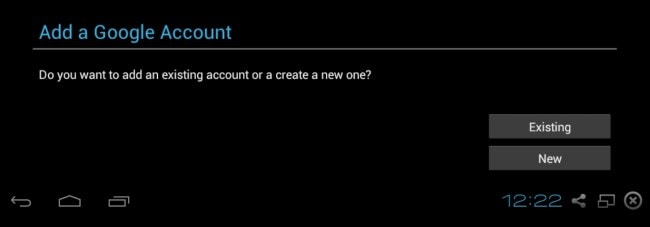
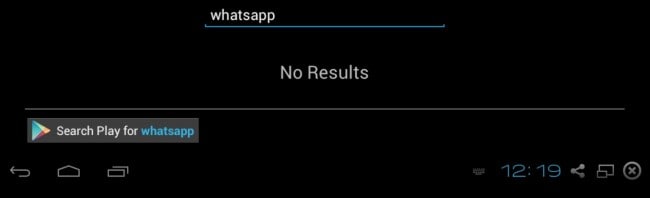
2. Klik op de tab en het brengt je naar de Google Play Store.
3. Er opent zich een nieuw scherm met de mededeling om “AppStore en App Sync” in te schakelen. Klik op verdergaan en voer je Google account details in. Dit zal BlueStacks met je Google Account verbinden.
4. Als dit geberud is, ga je weer naar de Google Play Store, waar je de WhatsApp berichten app zult vinden om te downloaden.
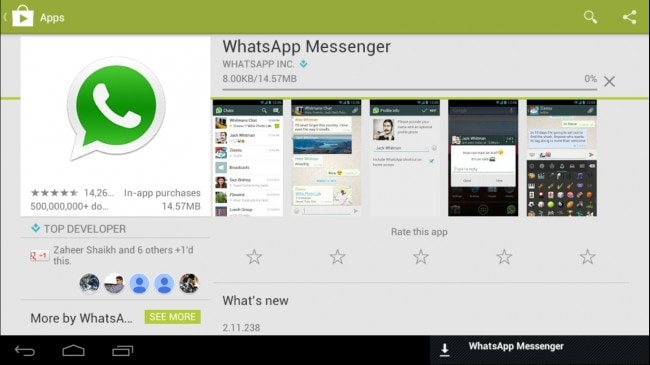
5. Start het downloaden van de app en als het geinstalleerd is, klik op het 'Home' icoon linksonder en start WhatsApp door op het icoon te klikken.
6. Uiteindelijk is WhatsApp dan geinstalleerd op je bureaublad via Bluestacks.

Voor WhatsApp voor computer moet je gewoon de onderstaande stappen volgen.
1. Open WhatsApp op je PC en geef je mobiele nummer in waarmee je het met je WhatsApp account verbind.
2. Na het invoeren van het nummer klik op de “OK” knop.
3. Je ontvangt een bericht om je telefoonnummer te verfieren.
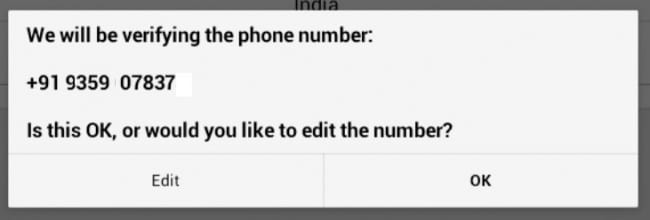
4. Klik op 'OK'. WhatsApp is nu verbonden met de server.
5. Je zult dan een SMS ontvagnen met “WhatsApp code 1XX-7XX.” Dit is een unieke code voor elk telefoonnumer.
6. Hierna verschijnt een pop-up scherm waar je de verificatie code moet ingeven die je de SMS hebt ontvangen.
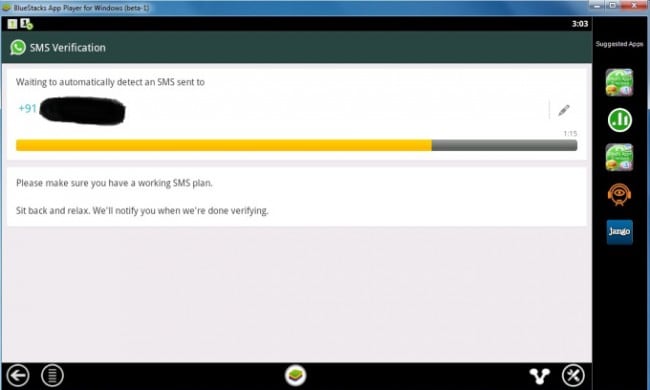
7. Na het verificatie proces is WhatsApp geinstalleerd op je PC en je kunt het gaan gebruiken.
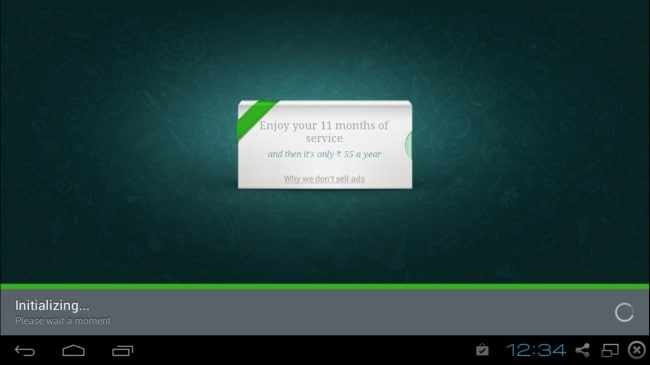
Opmerking: Je moet ervoor zorgen dat je WhatsApp niet gebruikt op een ander apparaat met hetzelfde telefoonnummerr. Als je dat doet, wordt je account gedeactiveerd en moet je het opnieuw verifieren. Als je het verifeert met hetzelfde krijg je een conflict met WhatsApp op je PC.
Om de WhatsApp berichten app effectiever te gebruiken op PC zijn er een aantal tips die je moet weten en opvolgen om meer van het gebruik te kunnen genieten. Er zijn verscheidene tips waarmee je het WhatsApp gebruik efficienter kunt maken op een smartphone en ook op PC, omdat de app nu ook beschikbaar is op andre apparaten zoals tablets.
Hieronder volgen een paar tips die je kunt gebruiken voor WhatsApp op computer.
1. Gebruik de WhatsApp Locker
Met de toenemende online bedreigingen en criminele activiteiten willen we allemaal onze WhatsApp chats en berichten prive en veilig houden tegen hackers. We weten allemaal dat je voor WhatsApp geen login informatie nodig hebt, daarom kan iedereen makkelijk toegang hebben tot je account op PC en je chats lezen. Je wilt er dus zeker van zijn dat nemand anders je prive chats niet kan lezen. Een goede manier om je chats te beveiligen als je WhatsApp op PC gebruikt, is het gebruik van een veiligheidsslot. WhatsApp Locker is een beveiliging app die je kunt gebruiken om je gesprekken te beveiligen tegen hackers. Je kunt WhatsApp locker makkelijk downloaden op je PC via de Google Play Store.
2. Verleng je Probeer Periode
Een andere goede tip voor WhatsApp gebruikers die het gebruiken op PC, is dat je makkelijk de probeer periode van de app kunt verlengen op je PC en ook op je smartphone, zonder extra kosten. Om de WhatsApp probeer periode voor een aantal jaren gratis te verlengen, moet je deze eenvoudige stappen volgen.
Je moet je WhatsApp account eerst verwijderen en de-uninstalleren van je PC. Daarna ga je naar de Google Play Store en download en installeer je het opnieuw op je Windows PC. Dan maak je een account aan op WhatsApp met hetzelfde mobiele nummer dat je altijd hebt gebruikt. Nu ben je klaar en kun je de probeerversie van WhatsApp gratis voor een paar jaar gebruiken.
3. Voeg mooie thema's toe aan je WhatsApp
Je kunt het WhatsApp thema veranderen zodat het mooier lijkt. Ofschoon het huidige thema ook goed is, kun je sprankelender en aangenamer maken door het te veranderen naar je eigen keuze. Om fascinerende thema's aan je WhatsApp toe te voegen, moet je WhatsApp PLUS Holo op je Windows PC downloaden en installeren.

Mar 23,2022 15:23 pm / Geplaatst door Jane Lunes voor WhatsApp
Product-verwante vragen? Spreek rechtstreeks naar ons ondersteuning Team >>
 20 Stijlvolste WhatsApp Wallpapers van 2016
20 Stijlvolste WhatsApp Wallpapers van 2016  Hoe Herstelt Men WhatsApp Berichten op iPhone 6s/6/5s/5c/5/4s/4/3GS
Hoe Herstelt Men WhatsApp Berichten op iPhone 6s/6/5s/5c/5/4s/4/3GS  Top 10 Gratis WhatsApp Herstel Software
Top 10 Gratis WhatsApp Herstel Software  4 Manieren om WhatsApp Berichten te Versturen
4 Manieren om WhatsApp Berichten te Versturen  Back-up WhatsApp Berichten Online op Android en iPhone
Back-up WhatsApp Berichten Online op Android en iPhone  Oplossingen om Niet Werkende Problemen in WhatsApp Op te Lossen
Oplossingen om Niet Werkende Problemen in WhatsApp Op te Lossen  Hoe Deel Ik Whatsapp Locatie
Hoe Deel Ik Whatsapp Locatie